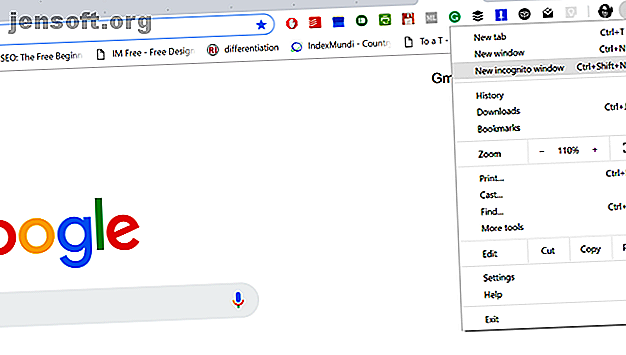
Slik aktiverer du privat surfing i nettleseren din
Annonse
Med økningen i bevisstheten rundt personopplysninger og hvordan selskaper høster av dem for å selge, er det ikke rart at folk er interessert i måter å holde onlinevanene sine mer private på.
Sikre innboksen din med vårt gratis e-postsikkerhetskurs!
Dette vil registrere deg på vårt nyhetsbrev
Skriv inn låsen for e-postEn av disse måtene er å bruke private nettlesermodus mens du er online. Her er din guide til privat surfing og hvordan du aktiverer det i din egen nettleser.
Hva er privat surfing?
Privat surfing refererer til en nettleserøkt der nettleserhistorikk, informasjonskapsler og nettbuffer alt du trenger å vite om nettleserbufferen [MakeUseOf Explains] Alt du trenger å vite om browser-cache [MakeUseOf Explains] Når du har problemer med et nettsted, er et av de første forslagene du vil høre fra IT-støtte, "prøve å tømme nettleserbufferen din" sammen med "og slette informasjonskapslene". Så det som er ... Les mer lagres ikke. Andre data, for eksempel passord og automatisk utfyllingsdata, lagres heller ikke under privat surfing.
Du kan aktivere privat surfing ved hjelp av innebygde verktøy i nettleseren din, for eksempel Chrome's inkognitomodus. Men du kan også bruke en personvern dedikert nettleser i stedet for vanlige for å forhindre at historikken din blir lagret.
Det er viktig å forstå at privat surfing ikke er det samme som å bruke en VPN. Privat surfing forhindrer at lokale filer blir lagret i nettleseren din under en økt, for eksempel informasjonskapsler og historikk.
Privat surfing skjuler imidlertid ikke IP-adressen din. Det skjuler heller ikke aktiviteten din for internettleverandøren din eller nettverksadministratorene på arbeidsplassen. Det forhindrer heller ikke at andre spor av internettaktiviteten din, for eksempel filer som er lastet ned til harddisken, blir lagret.
Privat surfing er spesifikt for nettleserprogrammet og kan ikke kontrollere spor av aktiviteten din som er lagret utenfor applikasjonen. Det er viktig å forstå denne skillet.
Hvordan aktivere privat nettlesermodus
De største nettleserne har alle en form for private nettleserverktøy som er innebygd i dem. Imidlertid er de tilgjengelige på forskjellige måter. Det er også noen forskjeller mellom å aktivere privat surfing på skrivebordet og mobilversjoner av hvert program.
Slik gjør du for å gjøre hver av de store nettleserne til en privat nettleser ved hjelp av de innebygde verktøyene.
Hvordan aktivere privat surfing i Chrome (inkognitomodus)
Det var ikke enklere å aktivere inkognitomodus i Chrome. På skrivebordsversjonen av nettleseren bruker du ganske enkelt snarveien Ctrl + Shift + N. Du kan også bruke rullegardinmenyen øverst til høyre i nettleseren og velge Nytt inkognitovindu for å starte en privat nettlesersession i det vinduet.

Du kan fortelle om du er i inkognitomodus på skrivebordsversjonen av Chrome ved hjelp av inkognito-ikonet. Se etter dette ikonet, som inkluderer en hatt og briller, til høyre for søkefeltet.

Hvordan gå inkognito i Chrome på mobil
På Chromes mobilversjon kan du få tilgang til inkognitomodus gjennom rullegardinmenyen til høyre for URL-linjen. Her velger du Ny inkognito-fane, og en ny fane i den private nettlesermodusen åpnes.

Slik går du til privat surfing i Safari på Mac
I Safari desktop app kan du bruke en snarvei eller toppmenyen for å få tilgang til privat surfing. Bare bruk snarveien Shift + Cmd + N for å åpne et nytt privat nettleservindu.
Ellers går du til toppmenylinjen i programmet og velger Fil> Nytt privat vindu for å åpne et nytt privat søkevindu.

Slik åpner du privat surfing i Safari på iPhone og iPad
Som for andre nettlesere er tilgang til privat surfing i Safari annerledes på mobilappen kontra desktop-versjonen. På iOS-appen må du åpne Safari og velge faneikonet, som vises som to firkanter.


Du må deretter velge Privat-menyen nederst til venstre i appen, hvor du kan åpne en ny fane ved å bruke + -ikonet .
Hvordan slå på privat surfing i Firefox på PC

Det er veldig enkelt å få tilgang til Firefox private modus. I skrivebordsversjonen av nettleseren kan du bruke snarveien Ctrl + Shift + P. Du kan også få tilgang til privat surfing ved å klikke på rullegardinmenyen øverst til høyre i nettleseren og velge Nytt privat vindu .

Du kan fortelle at du er i et privat modusvindu ved å se etter det private vinduikonet øverst til høyre i vinduet, ved siden av minimere og lukke ikonene.
Hvordan aktivere privat surfing i Firefox på mobil
På mobilversjonen av Firefox kan du få tilgang til den private nettlesermodusen gjennom rullegardinmenyen øverst til høyre i appen. Velg menyen og trykk deretter på Ny privat fane for å åpne et privat nettleservindu.

Slik åpner du privat surfing i Microsoft Edge på PC (InPrivate-modus)
Microsofts private nettlesingsmodus heter InPrivate. Du kan enkelt få tilgang til modus på skrivebordsleseren med snarveien Ctrl + Shift + P.
En annen måte å åpne et InPrivate-vindu på er å gå til rullegardinmenyen øverst til høyre og velge Nytt InPrivate-vindu . Dette vil åpne en privat nettlesingsøkt i Edge.

Edge har et uthevet område foran fanene dine for å vise at du er i en privat nettlesingsmodus. Dette uthevede området er blått, med teksten “InPrivate”. Hvis du er usikker på om du har åpnet et privat nettleservindu, er det bare å se etter dette området.

Aktivering av privat surfing i Microsoft Edge på mobil
Microsoft Edge-mobilappen fungerer litt annerledes enn desktop-versjonen. Det er faktisk to måter å få tilgang til InPrivate-modus på Edge-mobilappen på.
Den første måten er å velge menyknappen nederst til høyre i appen og velge Ny InPrivate-fane . Dette vil åpne en ny privat nettleser-fane i appen.
Den andre måten er å velge faneikonet for å få tilgang til fane-menyen. Her kan du velge InPrivate- menyen øverst i appen for å åpne InPrivate-modus. Dine forskjellige InPrivate-faner vil bli lagret her til du lukker dem.


Slik åpner du et privat vindu i Opera på PC

Å aktivere privat surfing i Opera på desktop-versjonen av nettleseren er det samme som for Chrome. Du trenger ganske enkelt å bruke snarveien Ctrl + Shift + N. Dette åpner et nytt privat nettleservindu.
Du kan også klikke på Opera-logoen øverst til venstre på skjermen for å åpne rullegardinmenyen og velge Nytt privat vindu for å aktivere den private modusen i nettleseren.

Hvordan aktivere privat surfing i Opera på mobil
På mobil er prosessen litt annerledes. I Opera mobil nettleser, må du velge faneikonet (en firkant med et nummer inne) nederst til venstre i appen.
Dette åpner hurtigvalgvinduet der du kan se alle fanene. Øverst på appen kan du se to kategorier av faner: normal og privat. Trykk på Privat eller sveip til høyre vindu for å gå inn i den private nettlesermodusen på appen.



Velg deretter + -ikonet for å åpne en ny privat fane. Disse nye fanene åpnes i den private nettlesermodusen. Alle private faner kan sees i denne hurtigvalgmenyen.
Slik aktiverer du den private nettleseren i Vivaldi

Du kan åpne et privat vindu i Vivaldi-nettleseren med samme snarvei som Chrome og Opera. For å åpne et nytt privat vindu, bruk ganske enkelt snarveien Ctrl + Shift + N.
Du kan også åpne et privat vindu ved å klikke på Vivaldi-logoen øverst til venstre i nettleservinduet for å åpne rullegardinmenyen. Bare gå til Fil> Nytt privat vindu for å åpne et privat søkevindu.

Hvordan slå av privat nettlesingsmodus
Siden privat nettlesermodus ikke er standardinnstillingen i disse nettleserne, er det veldig enkelt å avslutte den. Bare lukk det private søkevinduet, og alle nye vinduer du nå åpner, vil være i normal modus.
Noen mobilapper lar deg lukke alle private nettlesefaner i varslingsvinduet på smarttelefonen.

I mobilapper som Firefox og Opera, bare sveip deg tilbake til normal modus i fanevinduet for å avslutte privat surfing.
Private nettlesere for å søke på Internett
I tillegg til å bruke innebygde nettleserverktøy for å aktivere privat surfing, er det også frittstående nettlesere og apper som er private nettlesere som standard.
DuckDuckGo Privacy Browser-appen, som er en del av DuckDuckGo-pakken med personvernapper, er ett eksempel. Det lagrer ikke surfedata eller tillater sporing av nettleserøktene dine av annonsører. Den har til og med en "brann" -knapp som vil tømme alle faner og økter med ett trykk.
Det finnes også en rekke personvernsentriske stasjonære nettlesere som Tor Browser og Epic Browser. Imidlertid går disse nettleserne forbi enkle private nettlesingsmodus og hjelper deg å være helt anonym. Du kan finne ut mer om disse anonyme nettleserne i vår guide til fire nettlesere som er helt private 4 Gratis anonyme nettlesere som er helt private 4 Gratis anonyme nettlesere som er helt private Anonyme nettlesinger på nettet er en måte å beskytte dine online personvern. Her er de beste anonyme nettleserne du kan bruke. Les mer .
Sørg alltid for å sjekke nøyaktig hvilken informasjon disse nettleserne beskytter og hvilken data de lagrer.
Surf på Internett sikrere
Nå som du vet hvordan du aktiverer personvernmodus i forskjellige nettlesere, kan det være lurt å ta ytterligere skritt for å beskytte personvernet ditt på nettet.
Fra e-postkrypteringsverktøy til personvernutvidelser for nettleseren din, sjekk disse viktige appene som kan beskytte personvernet ditt på nettet. 5 Personvernbeskyttelse av apper du trenger å bruke akkurat nå. internett alder. Du må gjøre hva du kan for å være sikker. Disse fem verktøyene hjelper deg med å holde deg trygg og trygg på nettet. Les mer .
Utforsk mer om: Personvern på nettet, Online sikkerhet, privat surfing.

